
Tanda perenggan adalah simbol yang kita semua sering dilihat dalam buku teks sekolah dan tidak melihat hampir di mana-mana sekarang. Walau bagaimanapun, pada mesin percetakan, ia telah dikeluarkan oleh butang berasingan, tetapi ia bukan pada papan kekunci komputer. Pada dasarnya, semuanya adalah logik, kerana ia jelas tidak diminta dan penting apabila mencetak, seperti kurungan yang sama, sebut harga, dan lain-lain, belum lagi tanda-tanda tanda baca.
Pelajaran: Bagaimana untuk meletakkan pendakap kerinting dalam MS Word
Walau bagaimanapun, apabila ada keperluan untuk meletakkan tanda perenggan dalam perkataan itu, kebanyakan pengguna jatuh ke dalam kekeliruan, tidak mengetahui di mana untuk mencarinya. Dalam artikel ini, kita akan memberitahu tentang di mana tanda "bersembunyi" perenggan dan bagaimana untuk menambahkannya ke dokumen.
Penyisipan tanda perenggan melalui menu "Simbol"
Seperti kebanyakan tanda dan watak yang hilang pada papan kekunci, tanda perenggan juga boleh didapati di bahagian "Simbol" Program Word Microsoft. Benar, jika anda tidak tahu kumpulan mana yang ia merujuk, proses pencarian di antara banyak watak dan tanda-tanda lain boleh diperketat dengan teliti.
Pelajaran: Memasukkan aksara dalam perkataan
1. Dalam dokumen di mana anda perlu meletakkan tanda perenggan, klik di tempat di mana ia mestilah.
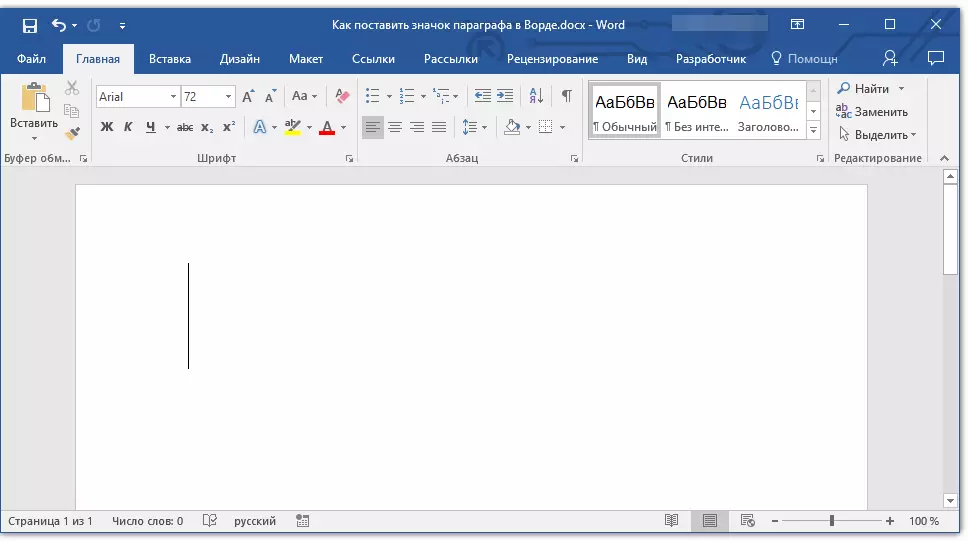
2. Pergi ke tab "Masukkan" dan klik "Simbol" yang ada dalam kumpulan "Simbol".
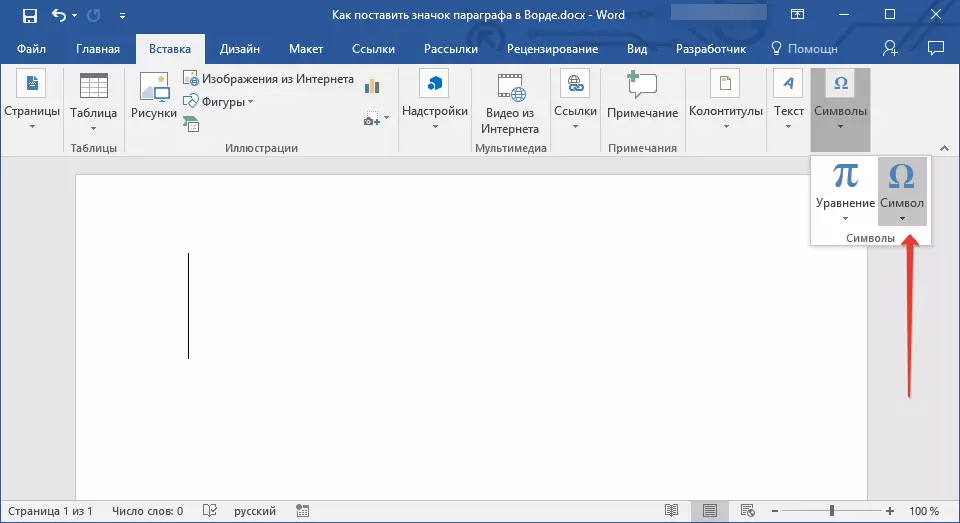
3. Dalam menu lungsur, pilih item "Watak-watak lain".

4. Anda akan muncul di hadapan anda dengan banyak yang terdapat dalam tanda dan simbol perkataan, tumpahan yang anda pasti akan mencari tanda perenggan.
Kami memutuskan untuk memudahkan hidup anda dan mempercepatkan proses ini. Dalam menu drop-down "Kit" Pilih "Latin tambahan - 1".
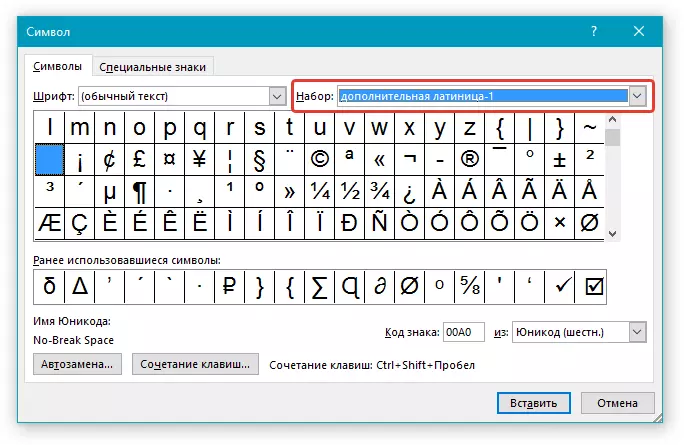
5. Cari perenggan dalam senarai aksara yang muncul, klik padanya dan klik "Masukkan" terletak di bahagian bawah tetingkap.
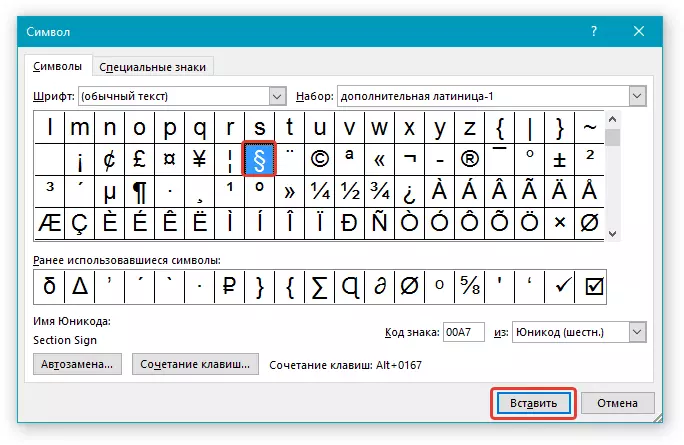
6. Tutup tetingkap "Simbol" Tanda perenggan akan ditambah ke dokumen ke tempat yang ditentukan.
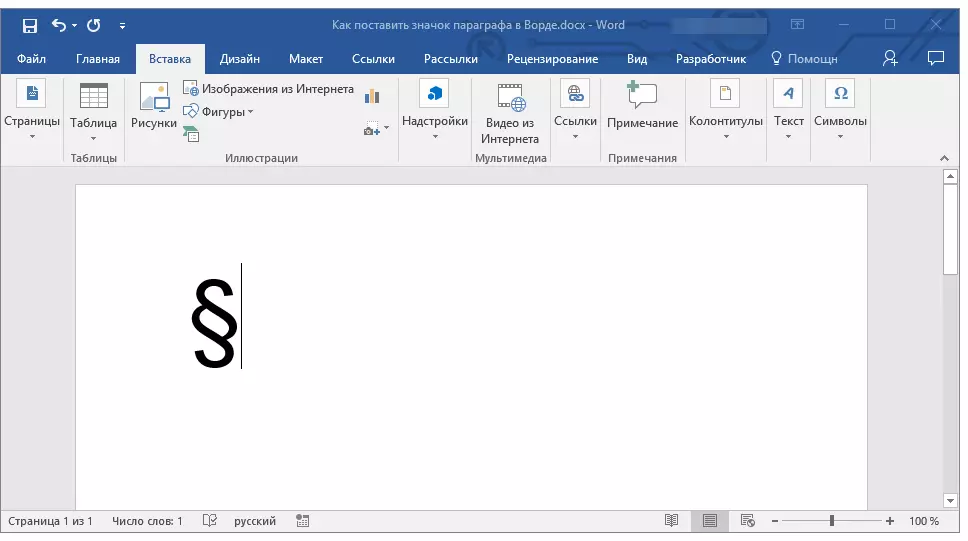
Pelajaran: Bagaimana untuk meletakkan tanda apostrophe
Perenggan menandatangani memasukkan kod dan kunci
Seperti yang kita telah berulang kali menulis, setiap tanda dan simbol dari set perkataan terbina dalam mempunyai kodnya sendiri. Ia berlaku bahawa tanda perenggan kod-kod ini adalah dua lagi.
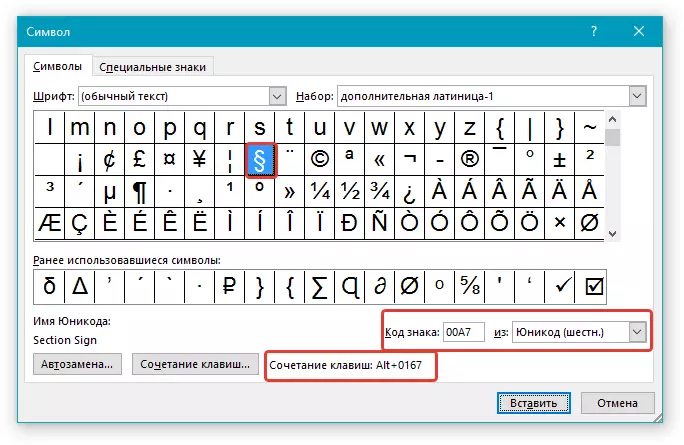
Pelajaran: Bagaimana untuk membuat tekanan dalam perkataan
Kaedah memasuki kod dan transformasi berikutnya ke dalam tanda sedikit berbeza dalam setiap dua kes.
Kaedah 1.
1. Klik di tempat dokumen di mana tanda perenggan harus.
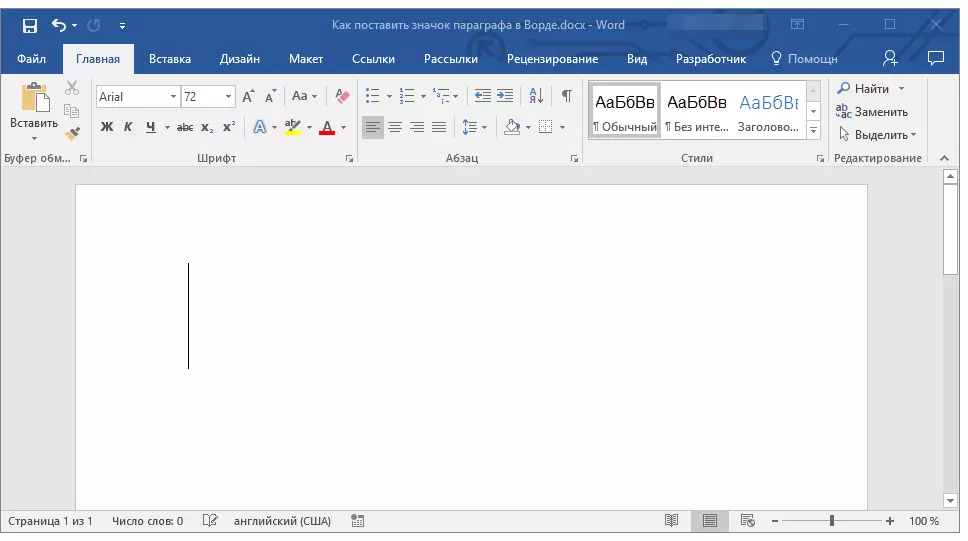
2. Tukar ke Layout Bahasa Inggeris dan masukkan "00A7" tanpa petikan.
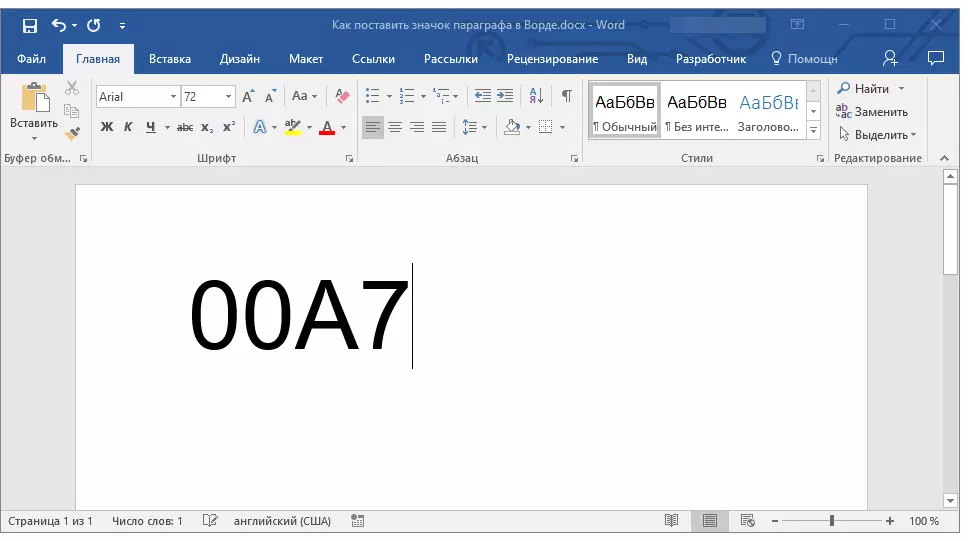
3. TAP. "ALT + X" - Kod yang dimasukkan ditukar menjadi tanda perenggan.
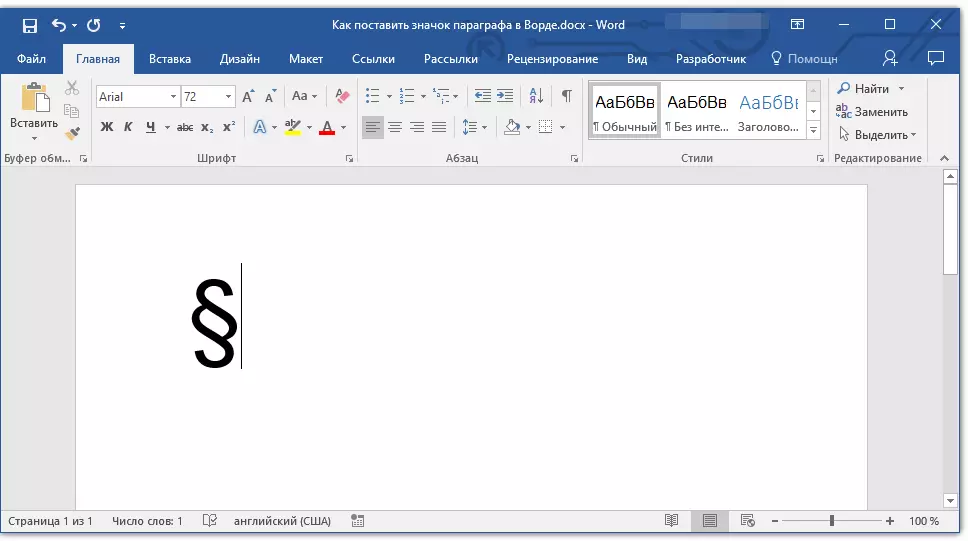
Kaedah 2.
1. Klik di mana anda perlu meletakkan tanda perenggan.
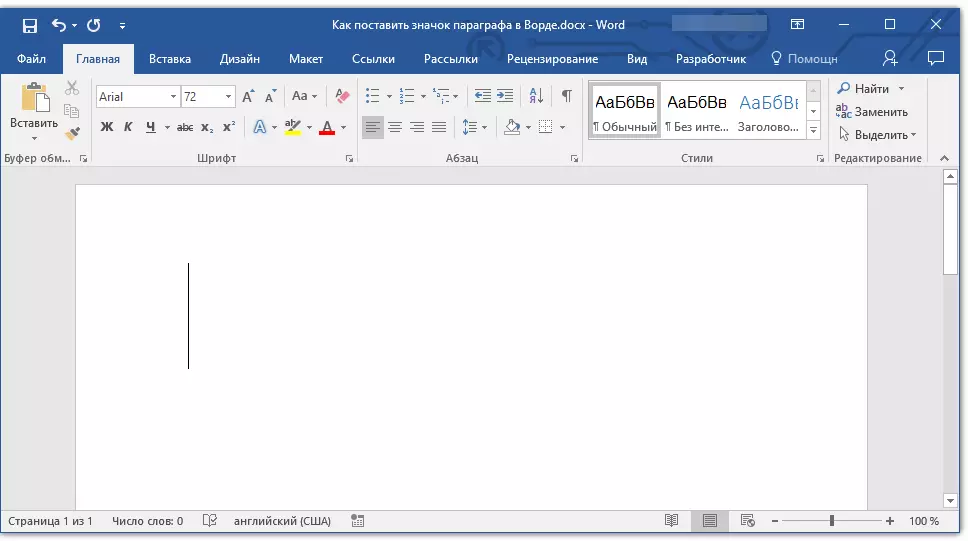
2. Pegang kunci "Alt" Dan tanpa melepaskannya, masukkan nombor dalam rangka "0167" tanpa petikan.
3. Lepaskan kunci "Alt" - Tanda perenggan akan muncul di tempat yang anda tentukan.
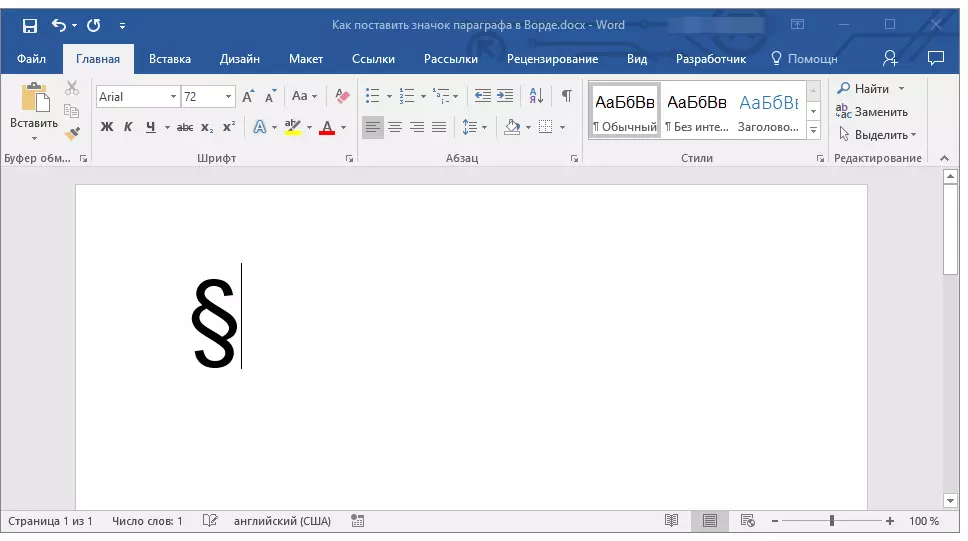
Itu sahaja, sekarang anda tahu bagaimana untuk meletakkan ikon perenggan dalam perkataan. Kami mengesyorkan melihat bahagian "Simbol" dalam program ini dengan lebih berhati-hati, mungkin ada anda akan mendapati simbol dan tanda-tanda yang telah lama dicari.
